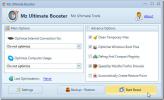Come aggiungere opzioni di raggruppamento e ordinamento in Esplora file su Windows 10
Offerte di Esplora file raggruppamento intelligente e opzioni di ordinamento per i file in una cartella. Queste opzioni si basano sugli attributi dei file all'interno di quella cartella, ad es. Se si dispone di una cartella con audio multiplo file al suo interno, il menu di scelta rapida di Esplora file ti offrirà le opzioni per raggrupparli e ordinarli per artista, numero di traccia o album. Un file può avere altri attributi, infatti molti file lo fanno. Se desideri aggiungere più opzioni di raggruppamento e ordinamento in Esplora file, quelle che normalmente non vedi per un file, puoi farlo. Ecco come.
Raggruppare e ordinare le opzioni in Esplora file
Apri Esplora file e vai alla cartella per cui desideri abilitare ulteriori opzioni di raggruppamento e ordinamento. Il processo per entrambi è simile.
Fare clic con il tasto destro in un'area vuota della cartella e selezionare l'opzione Raggruppa per o Ordina per. Attendi l'apertura del sottomenu e avrà l'opzione "Altro". Cliccalo.

Si aprirà una nuova finestra con molti altri attributi di file. Vai nell'elenco e abilita quelli per cui vuoi raggruppare o ordinare i file. Puoi modificare il loro ordine utilizzando i pulsanti "Sposta su" e "Sposta giù" sulla destra. Fai clic su OK.

Tornare alla cartella in Esplora file e fare nuovamente clic con il tasto destro. Se hai aggiunto nuove opzioni alla funzione Raggruppa per, vai su di essa e il sottomenu elencherà i nuovi attributi di file in cui raggruppare i file. Se hai aggiunto più opzioni alla funzione Ordina per, vai su di essa e seleziona gli attributi del file nel sottomenu.
Va da sé che le opzioni per Raggruppa per e Ordina per vengono aggiunte separatamente. Un'opzione abilitata per il raggruppamento non verrà aggiunta anche per l'ordinamento.
Non ci sono limiti su quale tipo di attributo di file è possibile abilitare per il raggruppamento e l'ordinamento, tuttavia, abilitare un attributo non significa che un file avrà detto attributo. Ad esempio, puoi abilitare l'attributo "Fax aziendale" e puoi usarlo per ordinare una cartella piena di immagini, ma ciò non farà molto poiché un'immagine non avrà un numero di fax nei suoi metadati.
Le opzioni aggiuntive di raggruppamento e ordinamento in Esplora file vengono aggiunte in base alla cartella. Dovrai abilitarli uno per uno alle cartelle, ad eccezione degli attributi comuni come la data di creazione o il nome. Se le opzioni di raggruppamento e ordinamento sono troppo disordinate o hanno opzioni che non ti sono utili, puoi disabilitarle allo stesso modo in cui puoi abilitarle.
Ricerca
Messaggi Recenti
Modifica e ottimizza le prestazioni del sistema con l'ottimizzatore Mz 7
Ottimizzatore Mz 7 è una suite di ottimizzazione del sistema che in...
Come gestire e controllare lo stato delle reti WiFi dalla barra laterale di Windows 7 / Vista
Nota: Ci sono molti software disponibili per trovare e gestire le r...
Backup e ripristino di documenti, cassetta postale di Outlook e altro con EVACopy
Ti sei mai chiesto, cosa faresti se perdessi i tuoi dati importanti...